Üzleti okostelefonok szeder, gyik
A dokumentum ismerteti példát az operációs rendszer telepítése BlackBerry PlayBook tablet 10 kísérleti célokra, valamint tesztelésére kísérleti alkalmazások a BlackBerry operációs rendszer 10. A rendszer a „béta”, és nem biztosított funkciókat, hogy a végfelhasználó a végleges változat. Futó alkalmazások a jelenlegi változata a BlackBerry Tablet OS 2.0 és újabb, beleértve a standard alkalmazásokat naptár, névjegyek nem tud dolgozni / nem működnek megfelelően.
Műszerezés:
-BlackBerry Desktop Manager szoftver [letöltés]
-Dingleberry [letöltés] segédprogram;
-USB-kábel a PC csatlakozó (tartalmazza a készlet poctavki);
-nagy sebességű internetkapcsolat;
-BlackBerry operációs rendszer forgalmazása 10 v10.0.4.197 [letöltés];
-BlackBerry operációs rendszer forgalmazása 10 v10.0.6.386 [letöltés];
-Tablet BlackBerry PlayBook számítógép teljesen feltöltött akkumulátorral. *
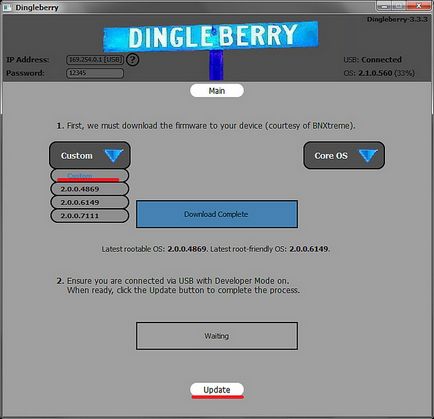
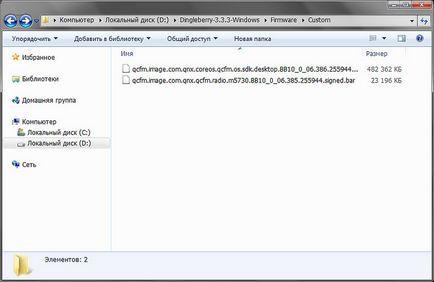
A végén a tartalék koirovaniya zárja be a programot BlackBerry Desktop Manager, és másolja a fájlokat a mappából a BlackBerry 10 Custom Dingleberry segédprogramot. Ebben az esetben, amint az a képen, a mappa elérési útját néz ki: D: \ Dingleberry-3.3.3-Windows \ Firmware \ Custom. ahol:
D: \ -name számítógép, ahol a letöltött fájlok mentési;
Dingleberry-3.3.3 Windows -papka segédprogram, amely megjelent a kicsomagolás után Dingleberry archívumban;
Firmware \ Custom -papka firmware, ami után megjelent az első nekifutás Dingleberry.
BlackBerry telepítése 10 operációs rendszer v10.0.6.386
Miután minden kész, akkor engedélyezze a fejlesztési mód a tablettát. Ehhez kövesse az alábbi lépéseket:
Nyissa ki a tablettát beállítások panel kiválasztásával (Settings) ikont az állapotsorban.
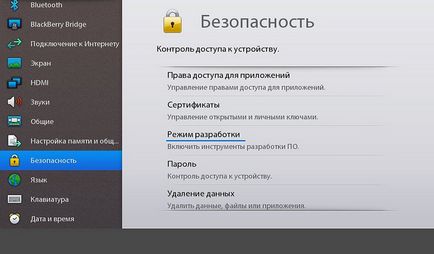
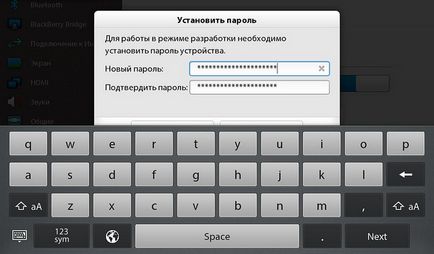
A Beállítások panelen válassza a Biztonság> Fejlesztői mód, és be van kapcsolva. Amikor a rendszer beállításához szükséges jelszót hozzáférést a tablettát. Ezután csatlakoztassa a táblagép és a számítógép, és futtassa a segédprogramot Dingleberry. Válassza ki az elemet Firmware> Egyéni. Majd a Frissítés gombra.
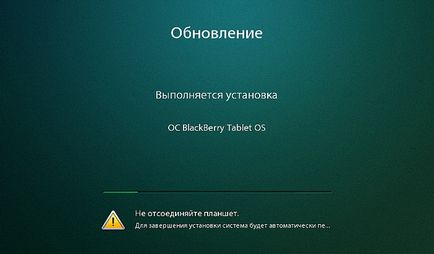
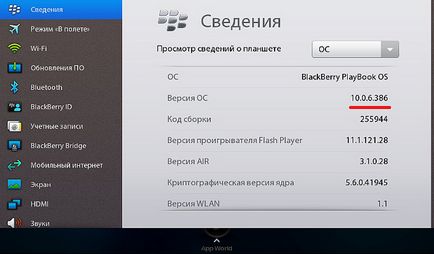
Telepíti az operációs rendszer a táblagép. A folyamat körülbelül 20-30 percig, majd indítsa újra a tablettát.
FIGYELEM!
Semmilyen esetben ne húzza ki a tablettát a PC operációs rendszer alatt letölteni és telepíteni, és ne szakítsa meg a folyamatot! Ez károsíthatja a tablettát.
Visszatérés a stabil verzió az operációs rendszer telepítése után BlackBerryOS 10
Térjen vissza a stabil változat az operációs által ajánlott segédprogram Dingleberry. Elég letölteni a PlayBook firmware fájlt, és tegye a Custom mappába. Dingleberry hasznosság, majd ismételje meg a műveleteket, amelyeket végeztünk a telepítés során 10 BlackBerry operációs rendszer.
Azt is, hogy a visszatérés a stabil verzió az operációs rendszer, a BlackBerry Desktop Manager alkalmazást.